iTunes 12.7 ha supuesto un cambio importante para Apple. En esta versión es donde se ha eliminado la App Store y ya no podemos gestionar e instalar directamente apps desde el ordenador en nuestro iPhone o iPad. Pero además de esto, los tonos de llamada también han cambiado de lugar y a muchos usuarios les ha llevado a confusión. Si no te aclaras para instalarlos ahora, el proceso es muy sencillo.
Para copiar los tonos de llamada en un iPhone o iPad mediante iTunes 12.7 necesitamos tres cosas: un iPhone o iPad, iTunes 12.7 y un tono de llamada en formato .m4r, que es el formato utilizado por iOS para los tonos de llamada. Si tienes todo esto los pasos son los siguientes:
- Abre iTunes 12.7 en tu ordenador.
- Conecta el iPhone al ordenador mediante un cable USB o mediante Wi-Fi si lo tienes configurado.
- Localiza el tono en formato .m4r en el Finder.
- Dirígete a la sección del iPhone o iPad conectado en iTunes y posteriormente a Tonos en la parte izquierda.
- Arrastra el archivo .m4r aquí dentro.
- Pulsa en Sincronizar para sincronizar el dispositivo.
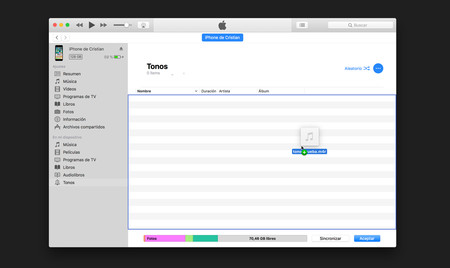
Listo, esto es todo lo que tienes que hacer para copiar tonos de llamada en un iPhone o iPad ahora que iTunes 12.7 ha cambiado las cosas de sitio. Lo cierto es que sigue siendo igual de sencillo que antes, aunque ya no esté en el mismo lugar. Sólo hay que tener en cuenta que el archivo debe ser en formato .m4r para ser compatible.
Ahora tan sólo debes dirigirte en tu iPhone o iPad a Ajustes, luego a Sonidos y en el apartado de Tono de llamada escoger el nuevo tono añadido. Verás que aparecerá de los primeros en la lista. Otra opción es hacerte un tono mediante GarageBand directamente en iOS, un proceso que ya vimos en su momento con la aparición del nuevo tono exclusivo del iPhone X.
Vía | OSXDaily
En Applesfera | Cómo tener el nuevo y exclusivo tono de llamada del iPhone X en tu actual iPhone





Ver 17 comentarios
17 comentarios
krollian
Yo para estas gaitas uso Audiko.
http://audiko.net
Uti
Gracias Cristian, muy útil y fácil.
lorzo
Una forma increiblemente sencilla de pasar fotos, videos, tonos de llamada, etc es con el programa WALTR 2. Lo abres, arrastras lo que quieras a la app y ya lo deja donde lo tiene que dejar. Ya podría Apple copiar la idea...
PD: Me temo que no es gratis
stokes
Curioso que no hayan escrito ningún artículo de los problemas del face id en China...
ezkaiwalker
Se que no va estrechamente relacionado con el post pero, ¿A alguien más le pasa que al reproducir cualquier disco en streamming (vía iTunes) pasa de una canción a otra automáticamente y sin que se escuche ni una sola? No permanece ni un sólo segundo en cada canción y avanza a la siguiente... No hay manera de escuchar nada en Apple Music en streamming. Me pasa en el iMac y en el Mackbook Pro. En el iPhone no..
Gracias!
gonzlob
Pues yo por más que lo sigo, no consigo hacerlo con este tutorial y el tono ocupa 29s. Al arrastrar el archivo, no me sale el icono de + en verde como a tí, qué puede ser??
iban001
Hola, Al cambiar a un iPhone x me estoy volviendo majara, tengo un tono que en su día me descargué y que al sincronizar aparece en mis tonos, aparece como predeterminado pero si me llaman el que suena es el "Reflejo" lo he probado de mil maneras pero nada.
En la carpeta de iTunes media aparece pero con una cuenta de iTunes que ya no uso. El otro día me lo volví a comprar directamente del teléfono, está en el teléfono, está como predeterminado pero nada, seguimos con el "Reflejo" ¿Tiene alguien idea de como hacerlo? Solo una cosa más, si entro en mi cuenta de iTunes en el Mac, el tono aparece como "pendiente". No es más que un tono pero es que es el mismo hace muchos años... Muchas gracias por la ayuda
kiskillas
El tutorial está incompleto, porque el archivo no puede durar mas de 30 segundos (hablo de memoria) y si no, no funciona.
Con Garageband por poner un programa que casi todos tenemos, se puede hacer fácilmente, recortas el trozo de la canción que quieras, y lo exportas a m4r. Pero bueno, eso para otro tutorial...... Supongo.
madriduco
Fantástico, a punto de entrar en el año 2018 y hace falta hacer un manual para que la gente sepa mandar un tono de llamada al iPhone, muy buen trabajo de Apple simplificando todo lo concerniente a su producto estrella.
Antes te comprabas el iPhone por su simplicidad y fiabilidad del SO, su diseño exquisito, etc... tenía carencias claro, como la cámara, los TONOS, etc... pero de esto hace 10 años. Ahora le das un iPhone a una persona mayor y no tiene ni idea de por donde empezar con iOS, mil menús y mil nombres de mierda que nadie entiende ya, cada actualización de software ralentiza el teléfono o iPad hasta hacerlo inservible (tecleo en mi iPad mini 2 recién formateado y el texto aparece a los 2 segundos), así que el tema ese de que Apple da asistencia a sus productos durante mucho tiempo ya hace tiempo que sus clientes sabemos porque es, para ir haciendo cada vez más lento y que compres el nuevo.
Año 2017, hace falta iTunes para pasar un tono de llamada a tu teléfono en un formato determinado... si eso lo hiciese otra marca sería la hecatombe.
jorgesosa
Es posible cambiar el tono de mensaje de whatsapp? que no sea de los que ya vienen por defecto.
lutherlauer
Y para borrar las que has añadido...????! Porque tengo varias en el iPhone pero no las veo en iTunes cuando lo conecto y eso que tengo la última versión...
iurisetdeiure
Buenos días. Al arrastrar el archivo .m4r a iTunes, no me sale el icono verde con el + para añadirlo, y al soltarlo encima no pasa nada. ¿Alguien podría ayudarme? Gracias ;)